Топ-10 лучших программ для редактирования видео для Ubuntu: как их установить
- 1. Avidemux Video Editor
- 2. Ручной тормоз
- 3. VidCutter
- 4. Селена Медиа Конвертер
- 5. Откройте редактор видео Shot
- 6. MusicBrainz Picard
- 7. Fre: AC Audio Converter
- 8. DVDStyler
- 9. Видеоредактор LiVES
- 10. Kid3 Tag Editor
Редактировать видео в Ubuntu просто, если вы найдете лучшее программное обеспечение для редактирования видео. Существует множество программ для редактирования видео с открытым исходным кодом, доступных в Ubuntu. Вы можете легко настроить или редактировать любые виды медиа файлы с этим программным обеспечением для редактирования видео.
Тем не менее, в этой статье я поделюсь с вами 10 возможностями Ubuntu Video Editing Software и процессом установки, который вы искали. Давайте начнем.
1. Avidemux Video Editor
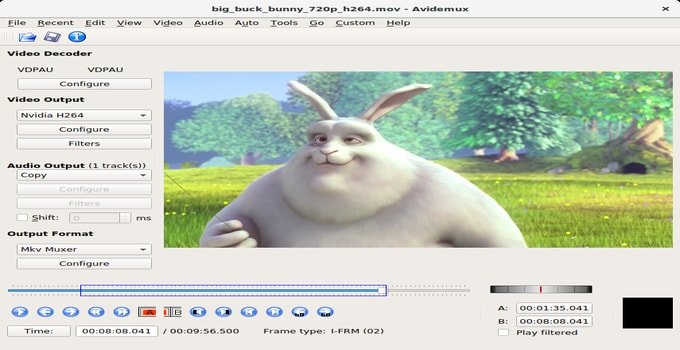
Avidemux Video editor - это программное обеспечение для редактирования видео с открытым исходным кодом в Ubuntu, которое предлагает вам простые задачи фильтрации, вырезания и кодирования. Широкий диапазон типов файлов поддерживается в редакторе Avidemux Video. Этот видеоредактор прост в использовании. Давайте посмотрим на полезные функции этого.
Особенности:
- Поддержка различных типов файлов, таких как AVI, MPEG, MP4, ASF и т. Д.
- Предоставляет мощные возможности сценариев.
- Лучше всего подходит для резки, фильтрации и кодирования.
- Обеспечивает улучшенное изображение Загрузка
- Предлагает вам исправить поврежденные аудио файлы.
- Простота в использовании и хорошая навигация.
- Большинство ошибок исправлено.
Установка Avidemux Video Editor в Ubuntu: Avidmax Video Editor легко установить на различные дистрибутивы Linux. Вы можете установить его из центра программного обеспечения или использовать эту команду.
sudo apt-get update sudo apt-get установить avidemux2.6-qt
Удалить пакет
sudo apt-get удалить --autoremove avidemux2.6-qt
2. Ручной тормоз

HandBrake является одним из самых мощных программ для редактирования видео, которое предлагает множество функций. Он доступен практически на всех платформах, таких как Windows, Linux и MAC. Он также конвертирует любые типы видео форматов.
Особенности:
- Бесплатное и открытое программное обеспечение
- Доступно под лицензией GNU GPLv2 +
- Поддержка на портативных устройствах.
- Поддерживает различные типы видео формата для конвертации.
Установка HandBrake на Ubuntu: На Ubuntu есть официальный HandBrake PPA. Запустите следующую команду для установки.
sudo add-apt-repository ppa: stebbins / handbrake-Release sudo apt-get обновление sudo apt-get установить handbrake-gtk handbrake-cli
Удалить пакет
sudo apt-get удалить ручной тормоз-gtk handbrake-cli sudo apt-get удалить авто
3. VidCutter

VidCutter известен как мощный видео триммер, доступный в Linux, Windows и MAC. Легко вырезать или присоединить любое видео на Ubuntu. Давайте посмотрим на его полезные функции
Особенности:
- Построен с использованием скриптов Python и Qt5.
- Предлагает вам вырезать или обрезать большой видеофайл в меньший
- Предоставляет вам возможность вырезать несколько клипов из одного видео
- Занимает меньше времени, чтобы вырезать или присоединиться к видео
Установка VidCutter на Ubuntu: На Ubuntu есть официальный VidCutter PPA. Вам нужно открыть новое окно терминала и ввести следующие команды для установки VidCutter в Ubuntu:
sudo add-apt-repository ppa: ozmartian / apps обновление sudo apt sudo apt установить qml-module-qtmultimedia vidcutter
Удалить пакет
sudo apt-get удалить --autoremove vidcutter
4. Селена Медиа Конвертер

Селена это мощный аудио и видео конвертер на Ubuntu. Производительность этого программного обеспечения лучше, чем у любого другого программного обеспечения для редактирования видео Ubuntu. Он получил новое обновление несколько дней назад и вообще изменился на некоторые новые функции.
Особенности:
- Предлагает пользователям обновленные установщики и переводы одновременно.
- Для воспроизведения видео внутренний проигрыватель не требуется. VLC плеер достаточно.
- Различные аудио теги поддерживаются.
- Исправлены различные ошибки.
Установка медиаконвертера Selene в Ubuntu: Если вы новый пользователь Selene, введите следующую команду для установки в Ubuntu.
sudo add-apt-repository ppa: teejee2008 / ppa обновление sudo apt sudo apt установить селену
Удалить пакет
sudo apt удалить --авторежим селена
5. Откройте редактор видео Shot
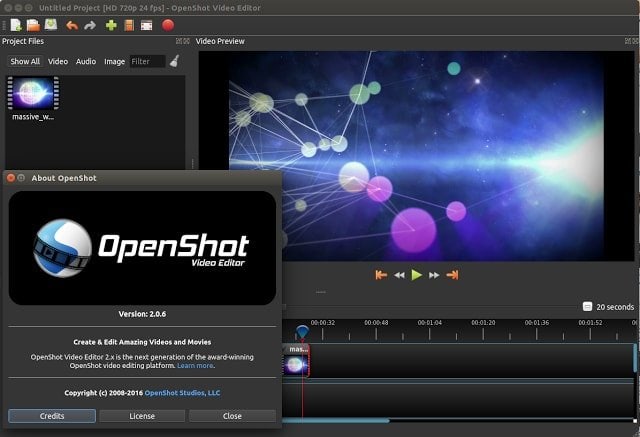
Видеоредактор Open Shot это программное обеспечение для редактирования видео с открытым исходным кодом на Ubuntu. Это хорошо работает в другом дистрибутиве Linux. Он написан с помощью самого популярного скрипта Python. Он поставляется с различными функциями. Давайте посмотрим на его особенности.
Особенности:
- Все поддерживаемые форматы медиа
- Обеспечивает лучшее перетаскивание элементов
- Предлагает отличные возможности для резки, обрезки, фиксации и обрезки
- Возможно редактирование видео высокой четкости.
Установка Open Shot Video Editor в Ubuntu: Open Shot Video Editor очень легко установить на различные дистрибутивы Linux , Вы можете установить его из центра программного обеспечения или использовать эту команду:
sudo add-apt-repository ppa: openshot.developers / ppa Обновление sudo apt sudo apt установить openshot-qt
Удалить пакет
sudo apt-get удалить openshot-qt sudo apt-get удалить автоматически
6. MusicBrainz Picard

MusicBrainz Picard является кроссплатформенным открытым исходным кодом, который хорошо работает практически во всех дистрибутивах Linux. MusicBrainz Picard также известен как лучший музыкальный триггер который написан с помощью скрипта Python. Как правило, он поддерживает широкий спектр медиа-файлов и слишком легко редактировать их.
Особенности:
- Поддержка нескольких форматов файлов, таких как MP3, WAV, FLAC, M4A, OGG, WMA и т. Д.
- Обеспечивает улучшенное изображение Загрузка
- Более гибкий и индивидуальный.
- Предлагает вам конвертировать различные типы медиа-файлов
- Поддержка нескольких плагинов
- Основные ошибки исправлены
Установка MusicBrainz Picard на Ubuntu: Его можно легко установить из PPA. Для его установки вам нужно открыть эмулятор терминала и ввести эту команду ниже.
sudo add-apt-repository ppa: alexlarsson / flatpak sudo apt-get обновление sudo apt-get установка flatpak
7. Fre: AC Audio Converter

Если вы хотите конвертировать любой медиа-файл из любого дистрибутива Linux Fre: переменный ток Аудио конвертер будет идеальным для вас. Вам не нужно беспокоиться о конвертации аудио файлов. Вы можете быстро сделать это с помощью этого приложения. Fre: ac Audio Converter доступен для нескольких языков, и он поставляется с некоторыми замечательными функциями. Посмотрим:
Особенности:
- Поддержка нескольких форматов файлов, таких как MP3, AAC, WMA, MP4, M4A, FLAC, Ogg и т. Д.
- Предлагаем вам установить это приложение на любые типы внешних носителей.
- Предлагает вам легко копировать ваши аудио компакт-диски в файлы MP3.
- Многоядерная оптимизация доступна
- Поддержка полного Unicode для тега и имени файла.
Установка Fre: ac Audio Converter на Ubuntu: Установить Fre: ac Audio Converter на Ubuntu очень просто. Это займет короткое время, чтобы завершить. Во-первых, вам нужно скачать исходный файл этого приложения , Теперь вы можете запустить файл из контекстного контекстного меню, так как это исполняемый файл.
Сделать ярлык приложения
- Переместите исходный файл в каталог / opt / для глобального использования
sudo mv ~ / Загрузки / freac - * - linux / opt / freac-linux sudo chown -R root: root / opt / freac-linux
- Символьная ссылка на исполняемый файл
sudo ln -s / opt / freac-linux / freac / usr / bin / freac
- Создайте и отредактируйте файл .desktop для аудио конвертера
gksudo gedit /usr/share/applications/freac.desktop
- Добавьте строку ниже и сохраните ее в файле .desktop.
[Desktop Entry] Имя = freac GenericName = freac аудио конвертер Комментарий = fre: ac бесплатный аудио конвертер Exec = env LD_LIBRARY_PATH = $ LD_LIBRARY_PATH: / opt / freac-linux / freac% f Значок = / opt / freac-linux / icons / freac .png Terminal = flase Тип = Категории приложений = Аудио; MimeType = применение / OGG; применение / х-расширение-MP4; применение / х-FLAC; применение / х-Matroska; применение / х-OGG; аудио / AC3; аудио / MP4, аудио / MPEG, аудио / OGG; аудио / х-FLAC; аудио / х-Matroska; аудио / mp3-х; аудио / X-MPEG, аудио / х-Vorbis;
Теперь вы сможете запустить приложение из меню приложения или с рабочего стола.
Удалить пакет
sudo rm -rf / opt / freac-linux / usr / bin / freac /usr/share/applications/freac.desktop
8. DVDStyler
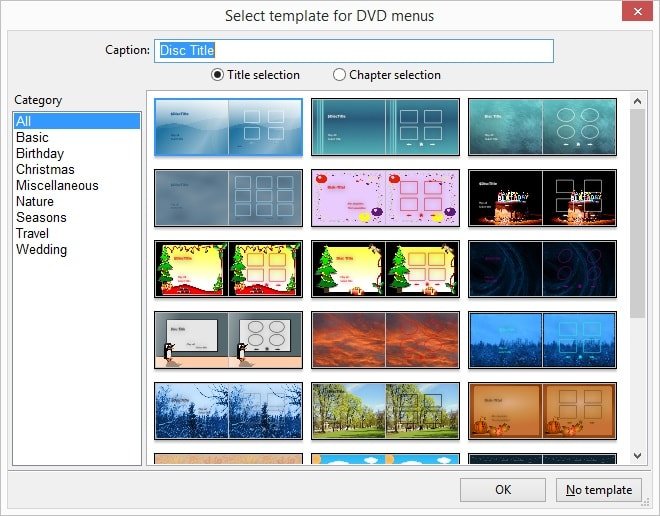
DVDStyler является одним из лучших программ для редактирования видео Ubuntu, который будет предлагать различные функции. Производительность этого приложения лучше, чем у любого другого инструмента для редактирования медиа. В любом дистрибутиве Linux поддерживается множество типов файлов в DVDStyler. Давайте посмотрим на его полезные функции:
Особенности:
- Поддержка различных анимаций
- Занимает очень мало времени, чтобы начать
- Поддерживает плагин Manolito VBR
- Обтравочная защита доступна.
- Основные ошибки исправлены
Установка DVDStyler в Ubuntu: DVDStyler не предоставляет официальный бинарный файл для Linux. Таким образом, вам нужно использовать настроенный PPA для его установки. Кроме того, вы можете использовать Synaptic Package Manager для установки в Ubuntu. Запустите приведенную ниже команду.
sudo add-apt-repository ppa: ubuntuhandbook1 / dvdstyler Обновление sudo apt sudo apt установить dvdstyler
Удалить пакет
sudo apt удалить dvdstyler dvdstyler-data && sudo apt autoremove
9. Видеоредактор LiVES
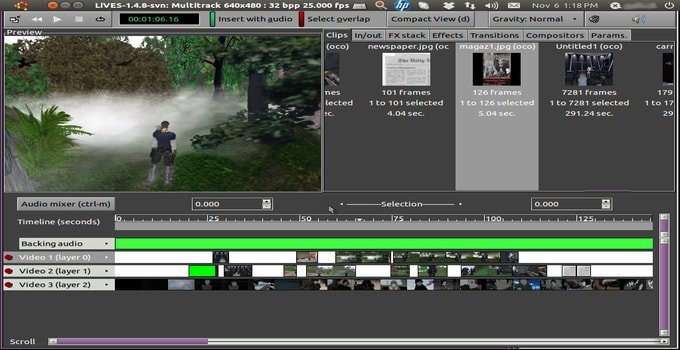
LiVES Видео редактор это профессиональное программное обеспечение для редактирования видео, которое хорошо работает на любом Дистрибутив Linux , Он предоставляет лучшие видео исполнения, и вы можете записать его исполнение. Он поддерживает широкий спектр форматов файлов.
Особенности:
- Предлагает вам лучшую производительность для редактирования видео
- Предоставляет функции редактирования видео в реальном времени
- Различный формат файла поддерживается
- Доступно несколько языков и ручная поддержка пользователей.
- Основные ошибки исправлены
Установка LiVES Video Editor на Ubuntu: LiVES Video Editor очень легко установить на различные дистрибутивы Linux. Вы можете установить его из центра программного обеспечения или использовать эту команду:
sudo add-apt-repository ppa: ubuntuhandbook1 / жизни sudo apt обновление sudo apt установить жизни
Удалить пакет
sudo apt-get remove - авторемонтовые жизни-плагины
10. Kid3 Tag Editor

Редактор тегов Kid3 один из лучший Ubuntu Media Программное обеспечение для редактирования, которое поставляется с отличными функциями. Kid3 Tag Editor - это программное обеспечение для редактирования видео с открытым исходным кодом, которое можно использовать в портативном режиме. Он поддерживает практически все типы медиа-файлов. Давайте посмотрим на его особенности:
Особенности:
- Поддерживает все виды форматов аудио файлов, таких как MP3, WAV, WMA, MPC, FLAC, Ogg и т. Д.
- Предлагает вам создать имя файла из тега
- Поддержка нескольких файлов для редактирования
- Поддержка на портативных устройствах.
- Основные исправленные ошибки
Установка редактора тегов Kid3 в Ubuntu: Вы можете установить его с терминала. Просто введите команду ниже, чтобы начать.
sudo add-apt-repository ppa: ufleisch / kid3 обновление sudo apt установка sudo apt kid3
Удалить пакет
sudo apt удалить kid3 kid3-Qt kid3-cli Автоматическое удаление sudo
Последняя мысль
В этой статье я попытался составить общий список некоторых лучших программ для редактирования видео Ubuntu. Но это не конец. Существует много редактирования видео Программное обеспечение доступно для Ubuntu , Инструменты для редактирования мультимедиа, о которых я упоминал в этой статье, подойдут вам. Все работает хорошо. Вы можете попробовать свой лучший. Не забудьте поделиться с друзьями и семьей. Большое спасибо.